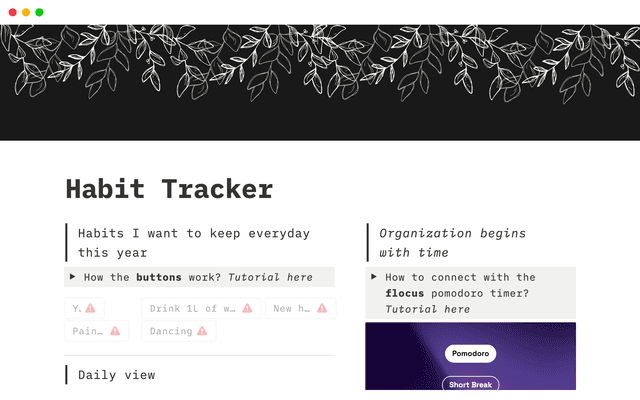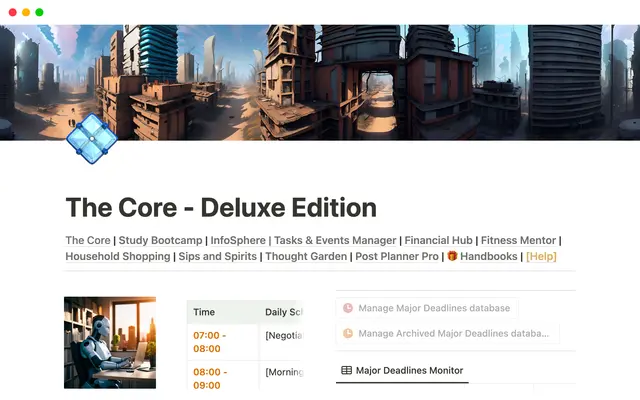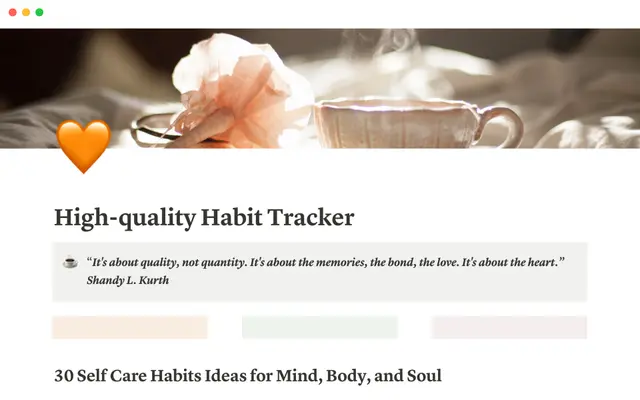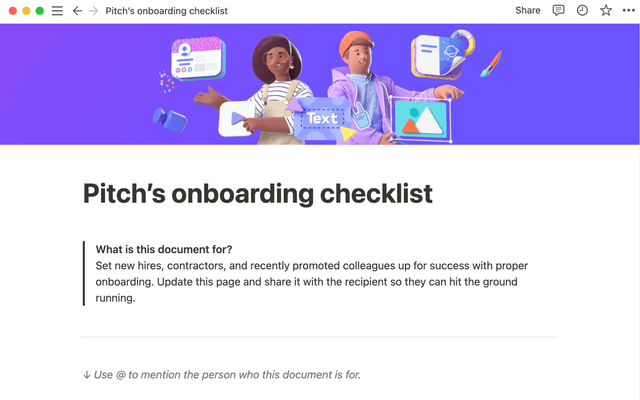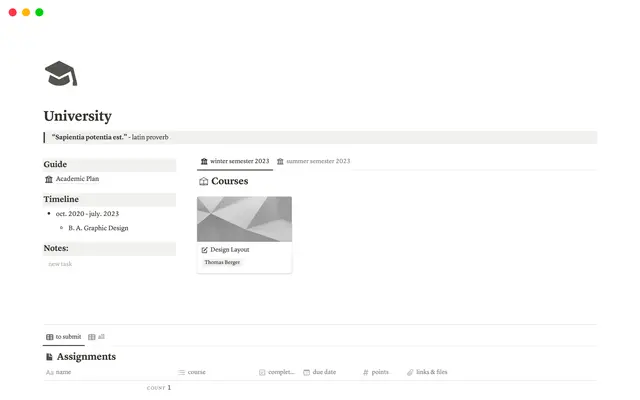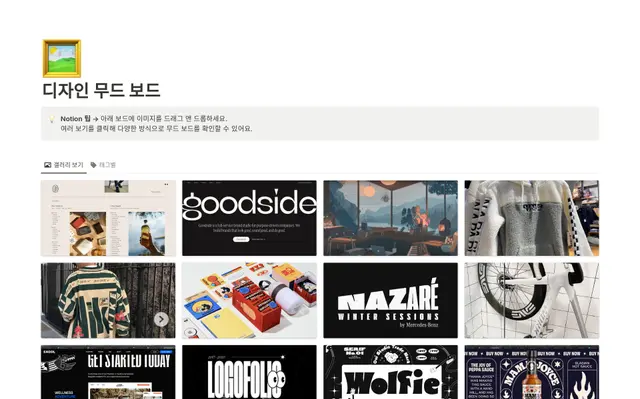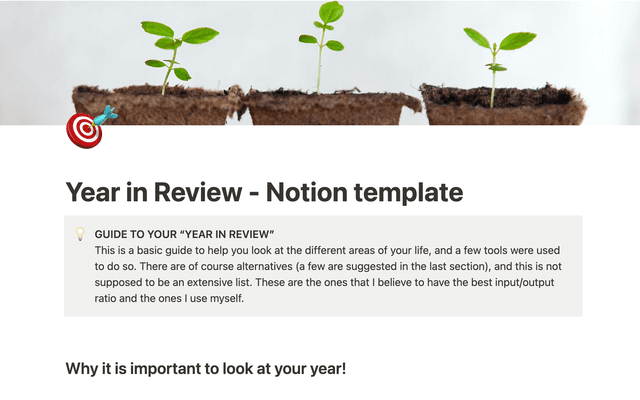Notion의 스프린트 트래킹 시스템으로 간소화된 스프린트
팀이 더 빠르게 문제를 해결하고 새로운 기능을 더 신속하게 제공하도록 스프린트 플래닝과 실행을 간소화하세요.
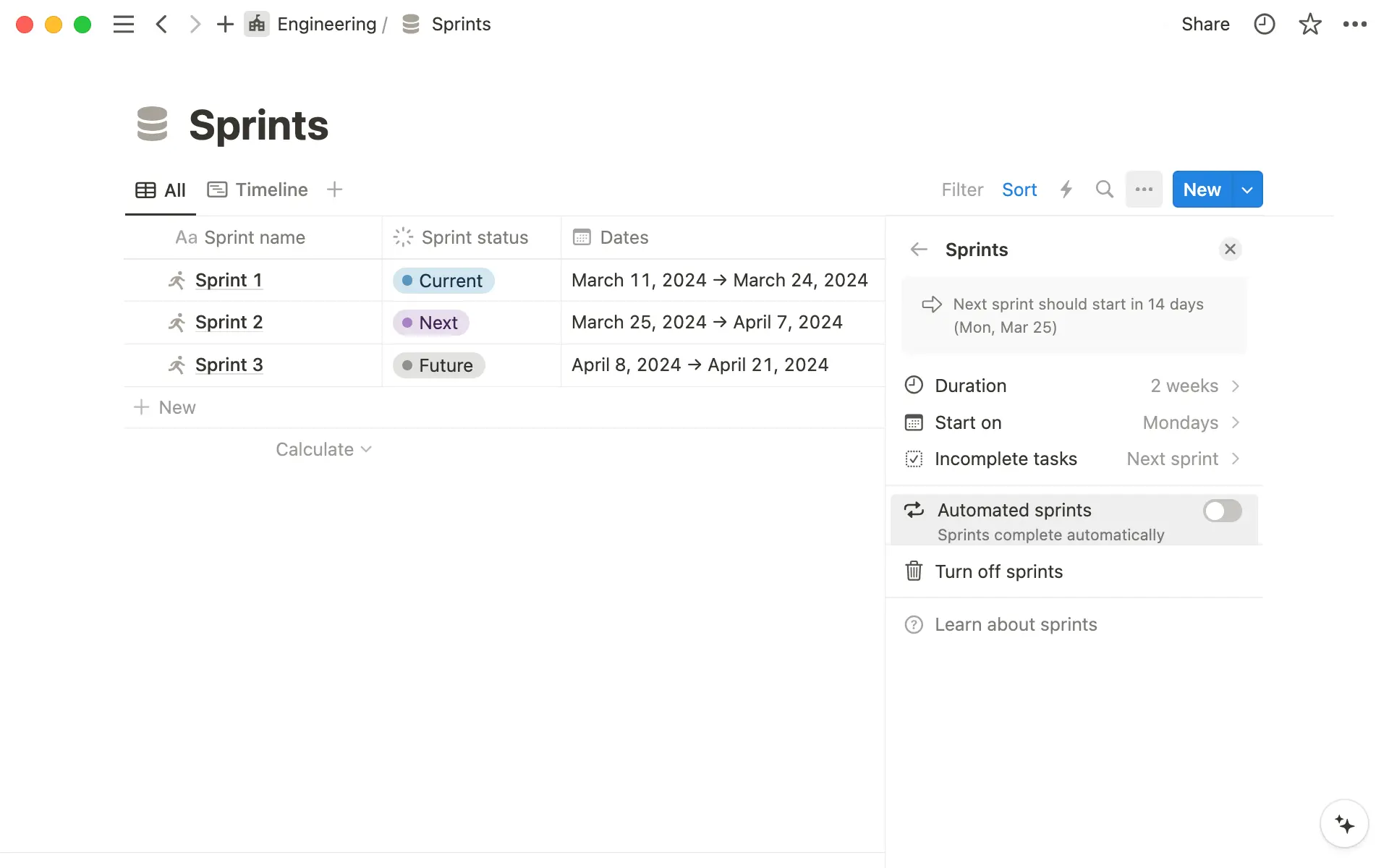
- Notion 프로젝트와 작업 시스템에 스프린트 추가
- Notion에서 스프린트 실행하기
- 1. 첫 번째 스프린트 시작하기
- 2. 스프린트 전반에 걸쳐 작업 관리하기
- 3. 스프린트 완료하기
- 간소화된 스프린트
스프린트는 애자일 방법론의 구성 요소로, 특히 엔지니어링팀과 고객 경험팀이 업무를 명확하게 관리하고 작업의 일정을 관리하며 새로운 기능을 더 빠르게 제공하는 데 도움이 됩니다.
이미 Notion에서 프로젝트와 작업을 관리하고 있는데 스프린트를 위해 다른 툴을 사용해야 한다면 일이 더 복잡해지겠죠.
다른 툴을 사용할 필요 없이 Notion 프로젝트와 작업에 스프린트 관리를 포함해 보세요. 그러면 완전히 연결되고 투명한 시스템에서 새로운 작업을 만들어 할당하고, 프로젝트에 연결하고, 팀의 스프린트를 체계적으로 정리할 수 있을 거예요.
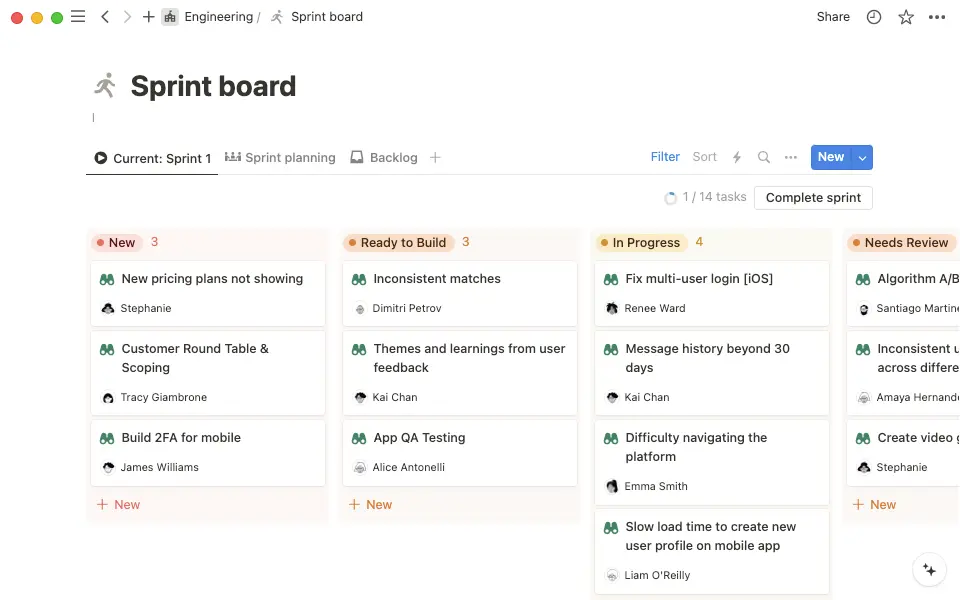
이 가이드에는 아래와 같은 내용을 담았어요.
프로젝트와 작업 시스템에 스프린트 추가
Notion을 사용하여 스프린트 플래닝, 실행, 회고 회의 관리
Notion 프로젝트 관리 시스템을 처음부터 시작하고 있다면 사이드바에서 템플릿 메뉴로 가서 프로젝트, 작업, 스프린트를 워크스페이스에 추가하세요.
만약 프로젝트와 작업 템플릿을 기반으로 한 시스템이라면 기존 데이터베이스 위에 추가적인 계층으로 스프린트를 추가할 수도 있어요.
아래 방법에 따라 진행하세요.
작업 데이터베이스로 이동하세요.
데이터베이스 상단의 옵션 메뉴(
...)로 이동하세요.스프린트를 선택하고스프린트 켜기를 선택하세요.
그러면 스프린트라는 세 번째 데이터베이스가 만들어지고, 스프린트가 작업 데이터베이스에 관계형 속성으로 연결될 거예요. 스프린트 보드도 사이드바에 표시돼요.
이제 스프린트에 작업을 연결하고 스프린트 보드에서 작업을 관리할 수 있어요.

스프린트는 작업 데이터베이스에만 추가할 수 있어요.
Notion을 사용하면 팀의 모든 작업, 프로젝트, 스프린트를 원활하게 연결할 수 있어요. 작업에 대한 정보를 제공하는 회의록, 문서, 상황 정보에 편리하게 다시 연결할 수도 있죠.
Notion에서 스프린트를 계획하고 실행하는 방법을 알려드릴게요.
1. 첫 번째 스프린트 시작하기
스프린트 데이터베이스에서 시작 회의를 시작하고 스프린트 상태 속성에서 현재로 태그가 지정된 스프린트 1을 여세요.
필요하다면 스프린트를 시작할 시점과 지속 시간에 따라 시작 날짜와 종료 날짜를 조정할 수 있어요. 여기에서 플래닝 노트 토글을 사용해 스프린트의 목표를 기록하거나 참고 사항을 작성하여 추가 계획을 세워 보세요.
다음으로, 스프린트 보드의 스프린트 플래닝 보기로 이동해 보세요. 첫 번째 스프린트의 경우 모든 작업은 백로그에 있으며 어떤 스프린트에도 할당되지 않습니다.
이 보기에서 완료하지 않은 작업을 모두 검토하고 현재 스프린트에 작업을 할당하려면 스프린트 속성으로 이동하여 스프린트 1을 선택하세요. 이 과정을 빠르게 진행하려면 맨 왼쪽 열의 체크박스를 사용하여 여러 작업을 선택하고 스프린트 1로 드래그하면 됩니다.
2. 스프린트 전반에 걸쳐 작업 관리하기
스프린트에 작업이 할당되면 스프린트 보드의 현재 보기에서 편리하게 작업을 확인할 수 있어요. 이 칸반 레이아웃은 상태에 따라 정리된 모든 작업을 보여주죠.
스프린트가 진행되는 동안 팀 멤버들은 이곳에서 카드를 옮기고 작업 상태를 업데이트하게 되죠.
새 작업을 추가해야 한다면 스프린트 보드에서 바로 추가할 수 있어요. 새 카테고리에서 +를 클릭하여 새 작업을 추가하고 소유자를 지정하세요.
3. 스프린트 완료하기
스프린트는 일반적으로 팀과 함께 모여 스프린트의 성공을 분석하고 미완성된 작업을 어떻게 처리할지 결정하는 회고 회의로 끝나죠.
Notion의 스프린트 시스템을 사용하면 진행 상황을 검토하고 다음 스프린트로 넘어갈 때 누락되는 작업이 없는지 확인할 수 있어요.
스프린트를 완료하려면 아래 방법에 따라 진행하세요.
스프린트 보드의
현재스프린트 보기로 이동하세요.스프린트 완료를 클릭하세요.나타나는 대화창에서 다음 스프린트의 시작일과 종료일을 조정하고, 미완료 작업을 다음 스프린트나 백로그로 이동할지, 아니면 현재 스프린트에 유지할지 선택할 수 있습니다.
스프린트 1 완료를 클릭하면 이 스프린트는 과거 스프린트가 되고 스프린트 2가 현재 스프린트로 지정됩니다.
엔지니어링팀과 CX팀은 업무량이 많은 부서로, 업무를 효율적으로 처리하고 작업 완료 상태를 트래킹할 수 있는 시스템이 꼭 필요하죠.
Notion의 스프린트는 각 스프린트의 성공 여부와 실패한 작업을 명확하게 측정할 수 있는 편리한 작업 정리 기능입니다.
Notion에서 스프린트 플래닝을 간소화하는 몇 가지 방법을 알려드릴게요.
스프린트 자동화 — 스프린트 완료와 생성 자동화 기능을 켜면 수동 작업을 줄이고 팀 전체의 작업을 효율적으로 관리할 수 있습니다. 옵션 메뉴에서
스프린트로 이동하여자동화 스프린트를 켜세요.
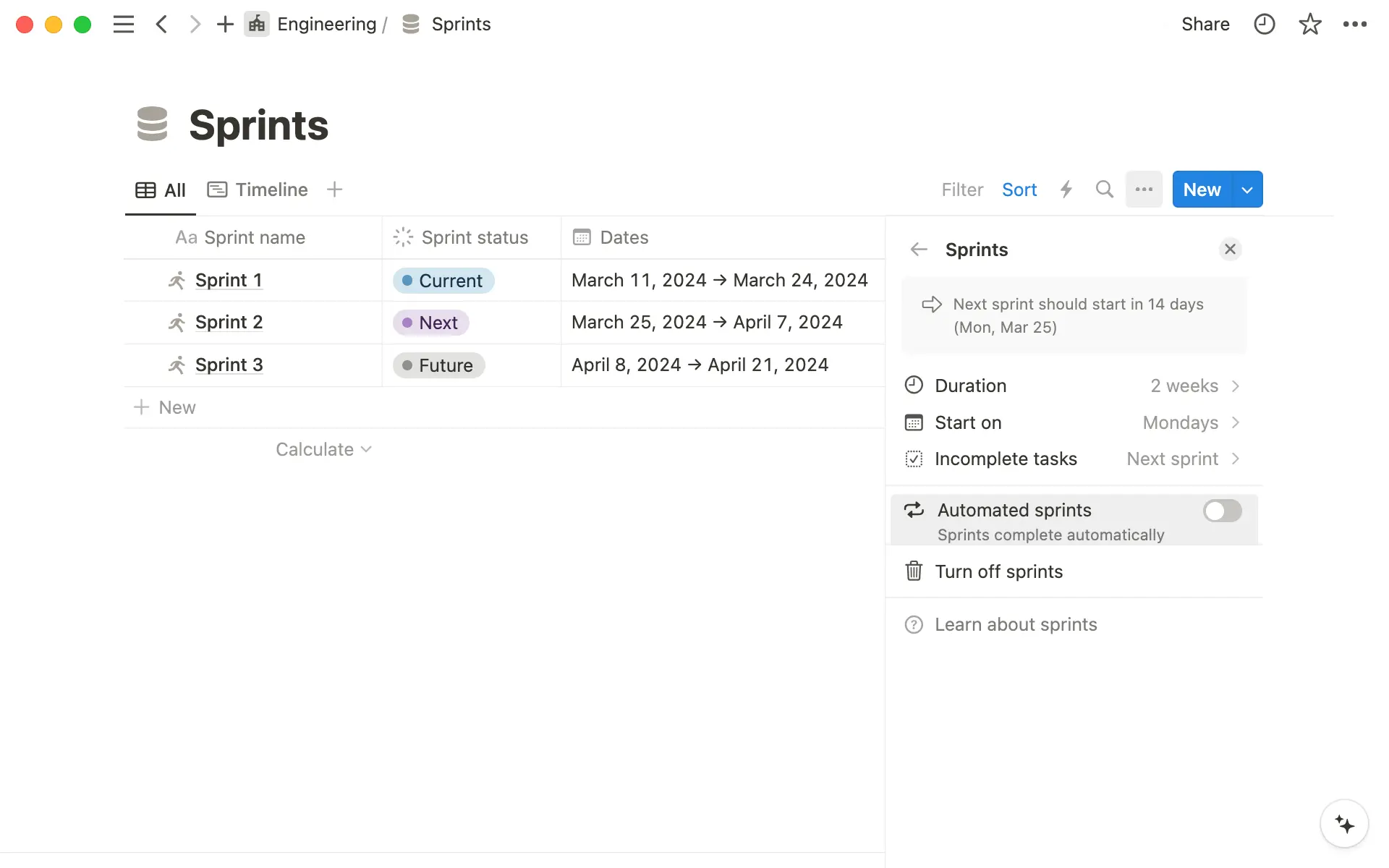
스프린트 시작 시간과 종료 시간 사용자 지정 — 스프린트 옵션 메뉴에서 스프린트의 기본 기간과 새 스프린트를 시작할 요일을 선택할 수 있습니다.
스프린트 성공 분석 — 스프린트 데이터베이스에 스프린트별로 완료된 작업의 백분율이 진행률 링으로 표시되요. 각 스프린트를 나란히 비교하여 시간 경과에 따른 효율을 트래킹하세요.
과거, 현재, 미래의 스프린트에 대한 선형 보기 —
스프린트데이터베이스의 타임라인 보기는 스프린트가 어떻게 서로 맞물려 있는지 보여줍니다.클릭 몇 번으로 작업 상황 확인 — 작업은 관계형으로 프로젝트에 연결되어 있으므로 각 작업이 속해있는 더 큰 이니셔티브를 빠르게 확인하고 유용한 정보와 컨텍스트를 불러올 수 있어요.
스프린트가 완료되면 Slack 알림 보내기 — 스프린트 데이터베이스에 데이터베이스 자동화를 추가할 수 있습니다. 예를 들어, 스프린트가 완료되고 새 스프린트가 시작되면 팀 채널에 Slack 알림을 보내도록 할 수 있죠.

템플릿
프로젝트, 작업, 스프린트 템플릿은 여기에서 받으실 수 있어요.
설명되지 않은 부분이 있나요?